샤프니스 대화 상자
이미지의 윤곽을 선명하게 표현합니다.
작업 영역에서 편집(Edit)을 클릭하고 포토(Photos)를 클릭한 다음 포스터에서 수정하려는 이미지를 선택합니다.
이미지 수정(Retouch Image) 대화 상자를 표시하려면 이미지 편집(Edit Image)에서  (이미지 수정)을 클릭합니다. 샤프니스(Sharpness) 대화 상자를 표시하려면, 샤프니스(Sharpness)를 클릭합니다.
(이미지 수정)을 클릭합니다. 샤프니스(Sharpness) 대화 상자를 표시하려면, 샤프니스(Sharpness)를 클릭합니다.
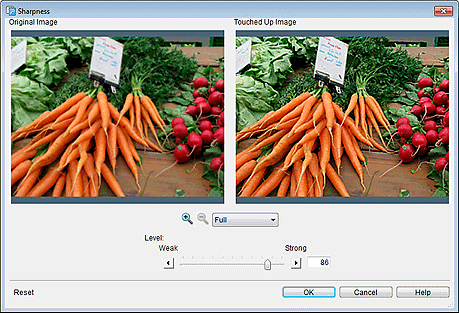
- 원래 화상(Original Image)
- 원본 이미지를 표시합니다.
- 보정 화상(Touched Up Image)
- 수정된 이미지를 표시합니다.


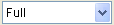 (확대/축소)
(확대/축소) (확대) 또는
(확대) 또는  (축소)를 클릭하여 표시 크기를 확대하거나 축소합니다. 배율을 지정하여 표시 크기를 확대하거나 축소할 수도 있습니다.
(축소)를 클릭하여 표시 크기를 확대하거나 축소합니다. 배율을 지정하여 표시 크기를 확대하거나 축소할 수도 있습니다.- 레벨(Level)
-
이미지 윤곽의 선명도를 조절합니다.
조절 범위는 0~100이며, 슬라이더를 오른쪽으로 이동하면 선명도가 높아집니다. 값을 직접 입력하여 설정할 수도 있습니다.
- 원래대로 설정(Reset)
- 원본 이미지를 복원합니다.
- 도움말(Help)
- 본 가이드를 엽니다.
